Notă: Dorim să vă oferim cel mai recent conținut de ajutor, cât mai rapid posibil, în limba dvs. Această pagină a fost tradusă automatizat și poate conține erori gramaticale sau inexactități. Scopul nostru este ca acest conținut să vă fie util. Vă rugăm să ne spuneți dacă informațiile v-au fost utile, în partea de jos a acestei pagini. Aici se află articolul în limba engleză , ca să îl puteți consulta cu ușurință.
Un Arbore de descompunere este un instrument analitic PerformancePoint pe care aveți posibilitatea să îl utilizați pentru a efectua analiza cauzelor primare, vizualizând modul în care membrii individuali dintr-un grup contribuie la întreg. Într-un Arbore de descompunere, membrii sunt ierarhizați de la cel mai mare la cel mai mic. Arborele de descompunere permite utilizatorilor să descompună sau să detalieze un grup pentru a vedea membrii individuali și cum se pot ierarhiza aceștia în funcție de o unitate de măsură selectată, cum ar fi după volumul de vânzări.
Un Arbore de descompunere poate semăna cu următoarea imagine:
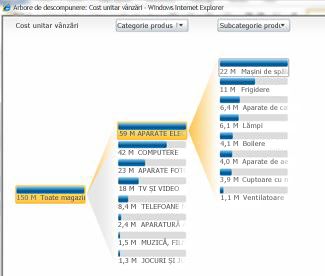
În acest articol
Cum creez sau deschid un Arbore de descompunere?
Tablou de bord autorii nu creați arborele de descompunere, utilizând Proiectant tablou de bord PerformancePoint. În plus, nu vedeți un arbore de descompunere ca o vizualizare de nivel superior, care se afișează întotdeauna într-un tablou de bord, alături de alte vizualizări. În schimb, deschideți arborele de descompunere dintr-o vizualizare într-un tablou de bord care a fost implementate în Microsoft SharePoint Server 2010.
Notă: Pentru a deschide și utilizați arborele de descompunere, trebuie să aveți Microsoft Silverlight 3 instalat pe computerul dvs. De asemenea, rețineți că, în funcție de modul în care este configurat un de tip scorecard sau o vizualizare analitică, este posibil nu puteți să deschideți arborele de descompunere.
Pentru a deschide Arborele de descompunere, utilizați următoarea procedură:
-
În tabloul de bord, selectați o vizualizare care utilizează date SQL Server Analysis Services. Exemplele includ diagrame și grile analitice și unele tipuri de fișe de tip scorecard.
-
Faceți clic cu butonul din dreapta pe o valoare din vizualizare, apoi selectați Arbore de descompunere. Valoarea se poate afla într-o celulă dintr-un raport de tip scorecard sau dintr-o grilă sau poate fi o cantitate dintr-o diagramă. Arborele de descompunere se deschide într-o fereastră de browser.
Cum utilizez un Arbore de descompunere?
De obicei, utilizați un Arbore de descompunere pentru a vedea cum o valoare individuală dintr-un raport sau un raport de tip scorecard poate fi descompus în elementele care îl alcătuiesc. Arborele de descompunere sortează automat rezultatele și aplică datelor o diagramă Pareto în linie, astfel încât să fie posibil să vedeți cei mai importanți colaboratori la o anumită valoare din raport. De asemenea, aveți posibilitatea să vedeți tendințele din membrii individuali care contribuie la o valoare generală.
Utilizând Arborele de descompunere, aveți posibilitatea să vizualizați și proprietățile de membru ale unui anumit membru de dimensiune, după cum se arată în următoarea imagine:
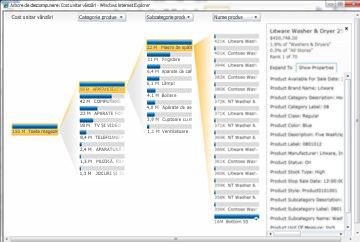
Când utilizați Arborele de descompunere, de obicei începeți cu o bară, care este un nod de descompunere, localizată în partea stângă a ecranului. Utilizați următoarea procedură pentru a efectua o analiză a cauzelor primare:
-
Faceți clic pe un nod de descompunere. Se afișează o listă cu dimensiuni și ierarhii.
-
Selectați dimensiunea și ierarhia pe care doriți să le utilizați. Vizualizarea se reîmprospătează automat pentru a afișa următorul nivel de detaliu pentru elementul pe care l-ați selectat.
-
Repetați pașii 1 și 2 pentru a continua forarea în detaliile din vizualizare.
-
Pentru a vizualiza proprietățile de membru ale unui membru al dimensiunii, răsfoiți la un membru de dimensiune individual. Faceți clic pe nodul acestuia pentru a deschide o casetă de dialog care conține opțiuni suplimentare. Faceți clic pe Afișare proprietăți.










